Server Installation
Einen Server erstellen
Die Grundlagen für das Erstellen eines Servers
Übersicht
Von Zuhause aus einen Server anzubieten ist kostenlos. Einen externen VPS zu verwenden ist jedoch meist leichter und wesentlich sicherer!
Server sind ein integraler Teil von BeamMP. Spieler verbinden sich darüber. Diese laufen nativ auf Windows und Linux.
Du kannst einen privaten Server erstellen, welcher nur zugänglich für vertraute Personen ist, oder einen öffentlichen Server, der in der Serverliste aufscheint.
Einen Server einzurichten ist ein Prozess von ein paar Schritten! Wenn du Probleme hast, Frage im Forum oder auf unserem Discord server im #support Kanal. Siehe auch Server Wartung für mehr Informationen.
Lies dir die LICENSE des Servers vorher durch!
Achtung: Der Server unterstützt nur IPv4 . Wenn du dir nicht sicher bist, welche du hast, schau auf whatsmyip.org nach. Wenn die Adresse * _:_ Doppelpunkte enthält, ist dies eine IPv6 Adresse. In diesem Fall solltest du überprüfen, ob du auch eine IPv4 Adresse hast. Du kannst hierzu deinen Anbieter anrufen oder jemanden im Haushalt fragen (Wenn sich jemand auskennt, wird es die Person bestimmt wissen). IPv6 support ist in Planung.*
Den Server aufsetzen
Das Aufsetzen besteht aus folgenden Schritten. Du solltest alle davon durchgehen.
1. Port Weiterleitung
Info
Wenn du auf einem VPS (Virtual Private Server), Rotoserver bist, oder planst einen Server lokal zu hosten (mit Spielern im selben Haus wie du), kannst du diesen Schritt überspringen. Dieser Schritt ist jedoch notwendig, wenn Spieler außerhalb deines Haushaltes deinem heim-gehosteten Server beitreten sollen (außerhalb von deinem lokalen Netzwerk)
ACHTUNG:
Port forwarding ist ein Risiko.
Wenn du Ports weiterleitest, sind dir die Risiken beim öffnen von Ports von deinem Heimnetz ins öffentliche Netz bewusst und verlierst das Recht, BeamMP für jegliche Schäden, welche deinem Haushalt passieren könnten, Haften zu lassen.
Wir übernehmen keine Haftung für jegliche extern gelinkten Dienste oder Webseiten.
Es wird daher empfohlen, BeamMP Server mit einen unserer Partner Hosting Services zu hosten.
Sieh dir diese Anleitung zum Port weiterleiten an
Partner Hosting Services (bezahlt):
- Horizon Hosting
- RackGenius
- Connect Hosting
- Assetto Hosting
- Zap Hosting
- HostHavoc
- PedalHost
- Vyper Hosting
- BisectHosting
- Four Seasons Hosting
- Vertuo Hosting
1.1 Firewall
Abhängig von deinem Setup musst du den BeamMP-Server möglicherweise durch die Firewall lassen. Dies ist unter Windows der Fall (das Ausschalten der Firewall funktioniert in der Regel nicht ) und auf vielen vorinstallierten Linux-Servern.
Dort lässt du den BeamMP-Server durch die Firewall, sowohl eingehende als auch ausgehende Verbindungen sowie TCP und UDP . Falls die Firewall stattdessen nach einem Port fragt, muss dieser derselbe sein, den du in Schritt „1. Portweiterleitung“ verwendet hast (standartmäßig 30814).
Solltest du Probleme haben, frage auf unserem Forum oder auf unserem Discord server im #support Kanal.
2. Authentifizierungsschlüssel
Der Authentifizierungsschlüssel, auch “Authentication Key” oder “AuthKey” genannt, ist nötig, um einen Öffentlichen Server zu erstellen. Für einen privaten Server benötigst du nicht zwingend einen offiziellen Schlüssel, jedoch darf das Feld in der Konfigurationsdatei nicht leer gelassen werden. Du hast eine limitierte Anzahl an Schlüssel. Ein Schlüssel kann nur für einen Server auf einmal verwendet werden, also kannst du nicht 2 Server mitdemselben Schlüssel starten. Mehr Schlüssel können durch das Unterstützen des Projektes erworben werden. Lies diesen Artikel für mehr Informationen.
WARNUNG
TEILE ODER ZEIGE DEN SCHLÜSSEL NICHT. BEHANDLE IHN WIE EIN PASSWORT.
Um einen Schlüssel zu erwerben ist ein Discord Konto erforderlich. Das ist wichtig um gegen Spam zu schützen.
2.1. Die Schlüssel-Übersicht öffnen
Melde dich mit Discord beim Keymaster an. Klicke auf der Keymaster-Homepage links auf dem Bildschirm auf „Keys“:
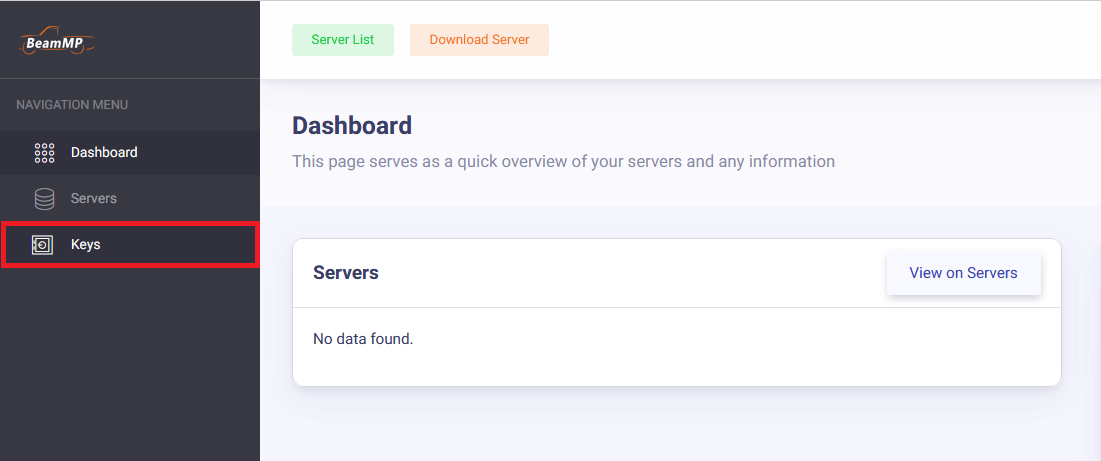
2.2. Einen Schlüssel erstellen
Um einen Schlüssel zu erstellen, klicke das grüne ,,+" oben rechts.

2.3. Schlüssel-Informationen eingeben
Als nächstes, fülle das Feld für den Servernamen (das ist lediglich der Name des Schlüssels, nicht der Name vom Server in der Liste), dann klick ,,Create".
Beispiel:

es sollte am Ende wie folgt aussehen:

2.4. Den Schlüssel kopieren
Kopiere den Text im “Key” Feld. In diesem Beispiel wäre das 3173a2e-6az0-4542-a3p0-ddqq5ff95558. Klicke das ,,Klemmbrett Symbol" neben dem Schlüssel um diesen zu kopieren.

3. Installation
Es gibt Server-Anwendungen für Windows und Linux. Die folgenden zwei Abschnitte widmen sich Windows und Linux separat.
3.a. Installation auf Windows
Für die Linux Installation, springe zum nächsten Punkt.
Sei sicher, dass du die nötigen Ports weitergeleitet hast. Ansonsten kann niemand außerhalb des Netzwerks dem Server beitreten!
- Stelle sicher dass das Visual C++ Redistributables Paket installiert ist.
- Downloade die EXE von beammp.com.
Diese sollte dann so aussehen:BeamMP-Server.exe. - Nach dem runterladen, erstelle einen Ordner indem du die
BeamMP-Server.exeablegst. Dort wird der Server betrieben. - Mittels Doppelklick startet man den Server. Beim ersten Start erstellt der Server automatisch die benötigten Dateien, im anschluss schliesst sich das Serverfenster von selbst. Nun solltes du die
ServerConfig.tomlneben demBeamMP-Server.exesehen. - (optional) Für schnellen Zugriff kannst du eine Desktop Verknüpfung zu
BeamMP-Server.exeerstellen mittels [Rechtsklick] > Senden zu > Desktop (erstelle Verknüpfung).
Nun springe zu Schritt 4. Konfiguration
3.b. Installation auf Linux
Vorgefertigte Binaries verwenden
Dieser Schritt funktioniert auf allen Distributionen für die wir Binaries anbieten. Binaries findest du hier. Wenn du auf einer anderen Distribution bist, schau dir "Binary selbst erstellen” im Schritt darunter an.
- Stelle sicher, dass du die nötigen Abhängigkeiten installiert hast. Eine Liste findest du hier.
- Gehe zu beammp.com und klicke “Download Server”. Du wirst im Anschluss auf die GitHub Seite weitergeleitet.
- Downloade die richtige Version für deine Distribution und CPU-Architektur. Zur Erleichterung nennen wir diese
BeamMP-Server-xxx. Ansonsten denotiertxxxdie Version deiner Distro. - Nach dem Download solltest du neben anderen Dateien eine Datei namens
BeamMP-Server-xxxsehen, die du vorerst ignorieren kannst. Erstelle irgendwo einen Ordner und lege dieBeamMP-Server-xxxdort ab. Dort wird der Server betrieben. - Öffne ein Terminal, navigiere zu dem Ordner in dem der
BeamMP-Server-xxxliegt und führechmod +x BeamMP-Server-xxxaus. Das stellt sicher, dass du die korrekte Berechtigungen hast. - Start den Server mittels
./BeamMP-Server-xxx. Der Server erstellt automatisch die benötigten Dateien.
Wenn Text im Server Feld erscheint, kannst du diesen wieder schließen. Du solltest eineServerConfig.tomlneben demBeamMP-Server.exesehen. - (optional) Es wird empfohlen einen User namens
beammpserver(oder ähnlich) zu erstellen, da wir empfehlen, NICHT den Server als root, sudo oder mit dem persönlichen Useraccount auszuführen. Du solltest dann die nötigen Schritte tätigen um den Server als den Server-user zu starten.
Nun springe zu Schritt "4. Konfiguration".
Binary selbst erstellen
Andere Distributionen zusätzlich zu denen, für die es hier bereits eine Server-Binary gibt, funktionieren wahrscheinlich auch, werden aber nicht offiziell unterstützt. Wenn du diese selbst erstellen möchten, kannst du das tun, indem du die Quelle auf unserem GitHub herunterlädst. Ein Tutorial findest du hier .
Führe zum Abschluss den Server unbedingt einmal mit ./BeamMP-Server aus und fahre dann mit dem nächsten Schritt fort.
4. Konfiguration
Nachdem der Server einmal gestartet wurde, sollte er die nötigen Dateien erstellt haben und einen oder zwei Fehler in die Konsole schreiben. Das ist normal, da wir noch nicht fertig sind.
Es sollten nun folgende Dateien vorhanden sein:
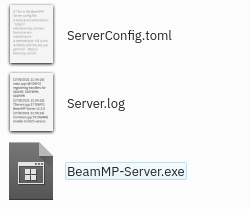
Genannt ,,ServerConfig.toml”, ,,Server.log” und ,,BeamMP-Server.exe”! (Je nach deinen Einstellungen, siehst du möglicherweise die [.toml] [.log] [.exe] Erweiterungen nicht)
Öffne die ServerConfig.toml mit einem Texteditor wie zum Beispiel Notepad . Dies kannst du mit [Rechtsklick] → „Öffnen mit…“ und anschließender Auswahl eines Texteditors tun.
Die Datei sollte ungefähr so aussehen
[General]
AuthKey = ''
Debug = false
Description = 'BeamMP Default Description'
Map = '/levels/gridmap_v2/info.json'
MaxCars = 1
MaxPlayers = 10
Name = 'BeamMP Server'
Port = 30814
Private = false
ResourceFolder = 'Resources'
Dies ist deine Konfigurationsdatei. Diese verwendet das Format TOML. Weitere Informationen zu dieser Datei findest du im Abschnitt Serverwartung .
Als erstes kümmern wir uns um den AuthKey. Dazu muss der Schlüssel zwischen die Anführungszeichen " " eingefügt werden.
Für unser Beispiel sollte der Eintrag so aussehen:
Vergib deinem Server einen Namen im Name Feld. Du kannst diesen mit Farben und mehr formatieren. Siehe diese Sesktion auf der Server-Wartungsseite.
Wenn du einen anderen Port als 30814 ausgewählt hast, achte darauf, ihn hier unter Port zu ersetzen.
Info
Dein Server wird NICHT in der Serverliste erscheinen, solange Private = true ist. Wenn du ihn gelistet haben willst, stell den Parameter auf Private = false.
5. Validierung
Nun führe den Server erneut aus und sieh nach, ob weitere [ERROR] oder [WARN] Meldungen erscheinen. Der Server sollte nun offen bleiben. In den folgenden Schritten (6.) erfährst du, wie man dem Server beitritt.
5.1 Wie man dem Server Mods hinzufügt
Fahrzeug und Map Mods werden unterschiedlich im Server installiert, müssen aber beide im Ordner (Resources/Client) abelegt werden. Alle Mods die hinzugefügt werden sollen kommen in diesen Ordner.
5.2 Allgemeine Mods
Wenn du nur modifizierte Fahrzeuge hinzufügen möchtest, lege die Zip-Datei der Mods einfach in den Ordner Resources/Client. Diese werden automatisch von jedem heruntergeladen, der dem Server beitritt.
5.3 Karten
Alle Standardkarten (Karten, die keine Mods sind) funktionieren sofort und müssen nicht installiert werden. Ändere einfach die Map in der ServerConfig.toml Datei auf eine der folgenden Optionen . Für alle anderen modifizierten Karten geht man wie folgt vor:
- Legen die
.zipDatei der Karte in den OrdnerResources/Clientdes Servers. - Sieh dir als Nächstes in die Zip-Datei der Karte (entpacke sie nicht) und öffne den Ordner „
levels“. In diesem Ordner sollte sich lediglich ein weiterer Ordner mit dem Namen der Karte befinden, zum Beispiel „myawesomedriftmap2021“. Achte darauf, diesen Namen genau so zu kopieren oder zu merken, wie er im Namen dieses Ordners geschrieben ist. - Öffne die
ServerConfig.toml. In derMapEinstellung solltest du/levels/MAPNAME/info.jsonsehen, wobeiMAPNAMEwahrscheinlich so etwas wiegridmap_v2ist. Ersetze diesenMAPNAMEnun durch den Namen des Ordners aus dem letzten Schritt. In diesem Beispiel war esmyawesomedriftmap2021. Am Ende sollte es so aussehen (für dieses Beispiel) und am Ende/info.jsonhaben.
Wenn jemand deinem Server beitritt, sollte die Karte automatisch heruntergeladen werden und wie erwartet funktionieren.
Wenn dies NICHT funktioniert , installiere die Karte in Ihrem Einzelspieler-BeamNG.drive, starte es und rufe die Karte auf. Öffne dann die Konsole, indem du die Taste ~ ( Tilde ) drückst (wenn du eine nicht-US-Tastatur verwendest, sieh dir die Aktion Systemkonsole umschalten im Menü Optionen > Steuerung > Bindungen im Abschnitt Allgemeines Debuggen an ) und führe print(getMissionFilename()) aus. Dies sollte dir dann den zu verwendenden Namen anzeigen.
Das wärs! Die modifizierte Karte sollte jetzt geladen werden!
6. Wie du deinem Server beitrittst
Wie du und andere Spieler deinem Server beitreten können.
6.a. Deinem eigenen Server beitreten (öffentlich & privat)
Wenn der Server auf demselben PC, auf dem du spielst, gehostet wird, solltest du mittels direkter Verbindung beitreten. Um das zu tun, klick Direkte Verbindung auf der linken Seite der Serverliste. Belasse die Standarddaten (sollte 127.0.0.1 und der dazugehörige Port sein) danach klicke Verbinden.
Wenn der Server auf einem anderen PC in deinem lokalen Netzwerk gehostet wird, solltest du die lokale IP von dieser Maschine herausfinden und diese zum direkt verbinden verwenden.
Wenn der Server außerhalb deines Haushaltes gehostet wird (z.B. VPS), musst du die öffentliche IP von dieser Maschine herausfinden und mit dich mit dieser direkt verbinden.
6.b. Andere Spieler die deinem Server beitreten
Du musst anderen Spielern die öffentliche IP Adresse des Servers geben. Sei jedoch vorsichtig beim teilen deiner IP mit unbekannten! Um deinem privaten Server beizutreten, müssen Spieler das Direkt Verbindung Menü aufrufen und die Server IP sowie dessen Port eingeben.
6.c. Andere Spieler treten deinem öffentlichen Server bei
Um deinem öffentlichen Server beizutreten, gehe zur Server Liste und gib den Namen des Servers ein und klicke ,,Connect". Wenn du dir nicht sicher über den Namen des Server bist, es wird der Name sein, welchen du in der ServerConfig.toml festlegst. Stelle sicher dass Suchfilter deaktiviert sind und dass die Karte auf "Any" gesetzt ist, wenn du ihn nicht findest. Du kannst auch die Keymaster Webseite für die IP des Servers prüfen.
Sollten du oder deine Freunde einen ,,Verbindung Fehlgeschlagen!" Fehler bekommen, prüfe das Launcher Fenster auf Codes wie 10060, 10061 oder 10030. Das bedeutet, dass du entweder eine CGNAT IPv4 hast, oder du hast etwas bei Schritt 1 Port Forwarding oder 1.1. Firewall falsch gemacht. Um zu prüfen ob du eine CGNAT IPv4 hast, finde die WAN IP Adresse im Router Interface. Vergleiche diese mit deiner öffentlichen IP. Wenn diese gleich sind, hast du keine CGNAT IP. IPv6 Support ist noch NICHT implementiert.
Ich möchte einen VPN wie RadminVPN, Hamachi oder ähnlich verwenden
BeamMP unterstützt diese VPNs nicht, weil diese oft Probleme verursachen. Eines davon ist das blockieren von UDP Verkehr. Um dies zu beheben, siehe Sektion 1.
Aber warum hat es vorher funktioniert?
Das passiert, weil die Entwickler dieser Applikationen updaten und Änderungen implementiere, über welche BeamMP keine Kontroll hat. Es liegt an den Entwicklern diesen Applikationen, um Support für spezifische Fälle wie eines BeamMP-Servers zu unterstützen.
Immer noch Probleme?
Öffne ein Post auf dem Forum oder auf dem Discord server im #support Kanal.